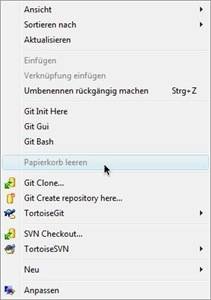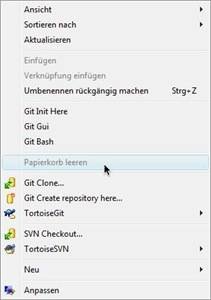Um den Windows-Papierkorb zu leeren, muss man mit der rechten Maustaste auf das entsprechende Desktop-Symbol klicken. Dieser Befehl lässt sich auch direkt ins Kontextmenü einbauen. Damit kann man auf eine beliebige Stelle der Arbeits-Oberfläche klicken, um nicht mehr benötigte Dateien endgültig zu entfernen.
Achtung: Die nachfolgenden Schritte bitte genau beachten. Ein falscher Klick, und die Windows-Installation könnte Schaden nehmen.
So geht das Einfügen des Eintrags „Papierkorb leeren” ins Kontextmenü des Desktops bei Windows Vista und Windows 7:
- Auf „Start” klicken.
- Ins Suchfeld eingeben: regedit.
- Dann oben in der Ergebnisliste den Eintrag „regedit.exe” anklicken. Die Nachfrage der Benutzerkontensteuerung bestätigen, falls nötig.
- Im linken Fensterteil den folgenden Pfad öffnen:
HKEY_CLASSES_ROOT, Directory, Background, shellex, ContextMenuHandlers - Mit der rechten Maustaste auf den Ordner „ContextMenuHandlers” klicken.
- Im Kontextmenü den Eintrag „Neu, Schlüssel” wählen. Als Schlüsselnamen Recycle Bin eingeben und mit der Eingabetaste bestätigen.
- In der rechten Fensterhälfte auf den Eintrag „(Standard)” doppelklicken.
- Den folgenden Wert eintragen, einschließlich der geschweiften Klammern:
{645FF040-5081-101B-9F08-00AA002F954E}
Die „0” sind Nullen. - Mit „OK” bestätigen und Fenster schließen.
Wenn man jetzt mit der rechten Maustaste auf eine freie Stelle des Desktops klickt, ist ein neuer Eintrag „Papierkorb leeren” sichtbar. Er funktioniert genauso wie zu erwarten.